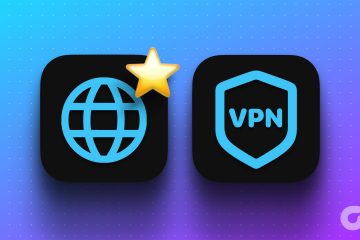Sa iOS 16, maaari mo na ngayong gamitin ang tampok na Mag-collaborate sa Notes app upang hayaan ang iyong mga contact na tingnan, i-access, at i-edit ang iyong mga tala. Binibigyang-daan ka ng feature na ito na ibahagi ang iyong mga ideya, gumawa ng mga listahan, at gumawa ng mga tala sa pangkalahatan nang hindi ibinabahagi ang iyong mga tala bilang mga screenshot o PDF file.
1. Lumipat mula sa Mobile Data sa Wi-Fi
Patuloy na ina-update ng feature na Collaborate ang iyong mga nakabahaging tala sa pamamagitan ng pagpapakita sa iyo ng mga pagbabagong ginagawa ng iyong mga contact. Ang buong prosesong ito ay umaasa nang husto sa bilis ng iyong internet. Kaya iminumungkahi namin na lumipat mula sa mobile data patungo sa Wi-Fi sa iyong iPhone, kung maaari. Magbibigay ito ng mas mabilis na bilis ng internet sa iyong iPhone at mabilis na ia-update ang mga pagbabago sa iyong nakabahaging tala.
2. Tingnan kung Gumagamit Ka ng Mga Tala ng iCloud
Ang tampok na Mag-collaborate ay magagamit lamang para sa mga tala na nakaimbak sa iCloud. Kung gusto mong magbahagi ng mga tala na nakaimbak sa iyong iPhone, kakailanganin mong ilipat ang mga ito sa iyong iCloud account. Ganito.
Hakbang 1: Buksan ang Notes app sa iyong iPhone.
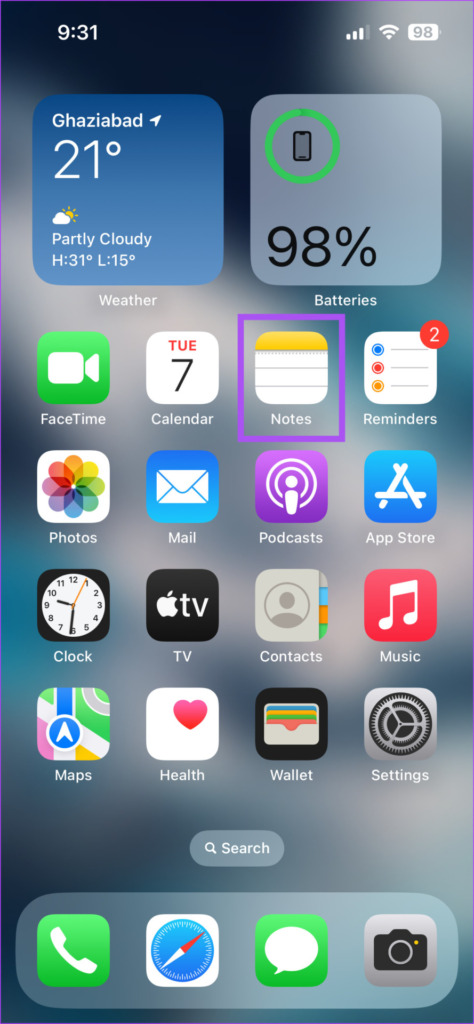
Hakbang 2: Kung naka-store ang tala sa iyong iPhone, buksan ito at i-tap ang tatlong tuldok sa kanang sulok sa itaas.
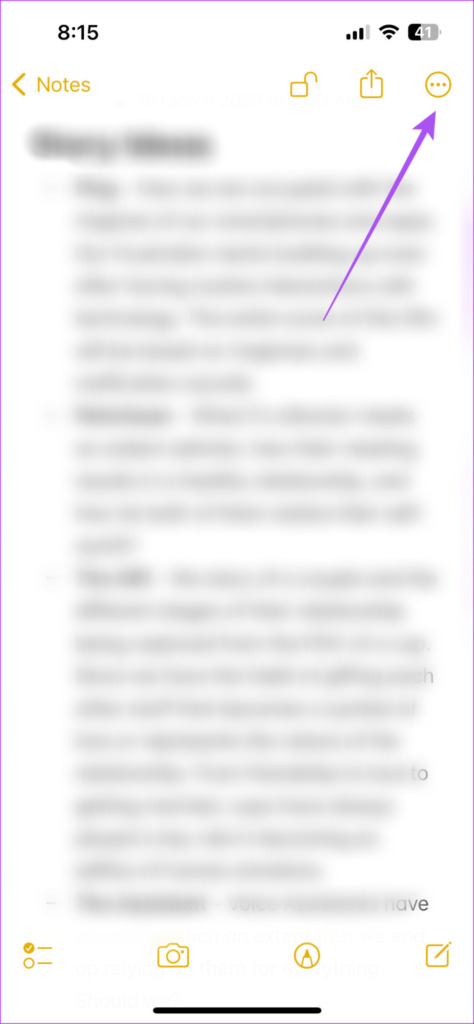
Hakbang 3: I-tap ang Move Note.
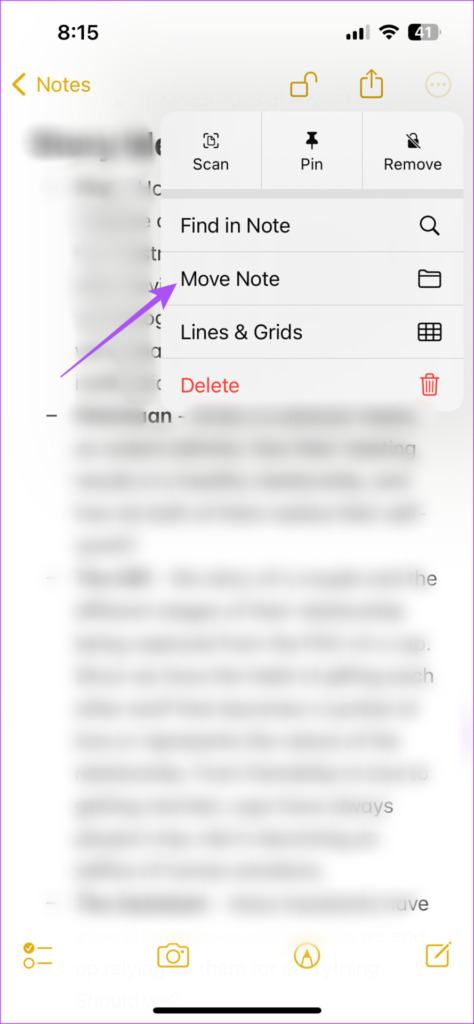
Hakbang 4: I-tap ang drop-down na menu ng iCloud.
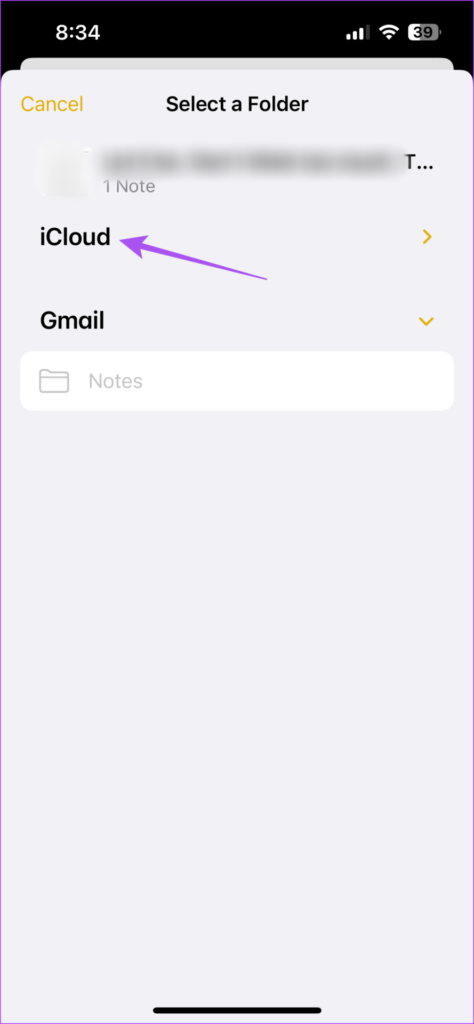
Hakbang 5: Piliin ang folder sa iyong iCloud para sa paglipat ng iyong tala.

Hakbang 6: Bumalik at mag-tap sa Mga Folder sa kanang sulok sa itaas.
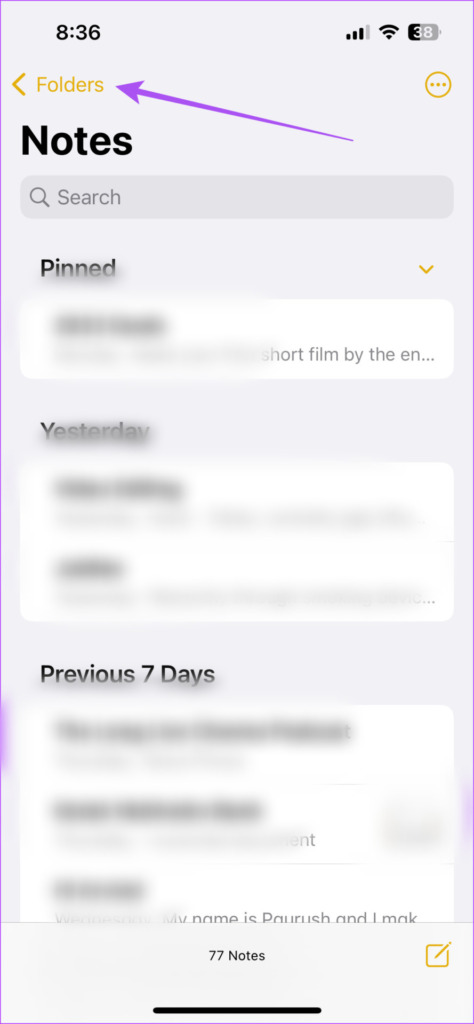
Hakbang 7: Piliin ang Lahat ng iCloud.
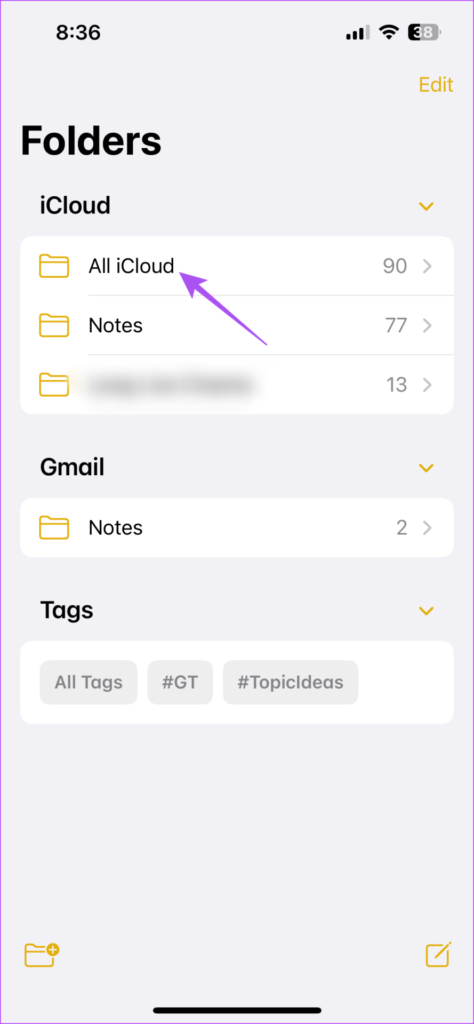
Hakbang 8: Buksan ang iyong tala at i-tap ang icon ng Ibahagi sa kanang sulok sa itaas.
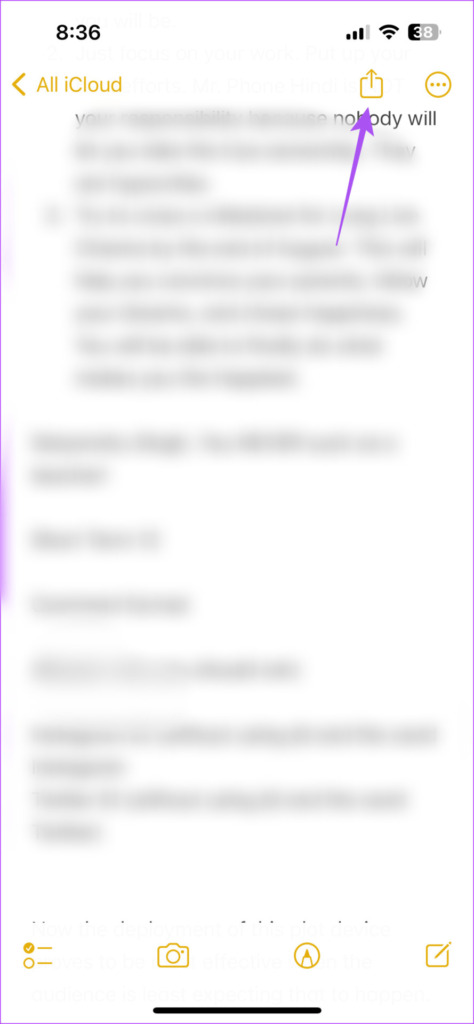
Hakbang 9: Tingnan kung gumagana na ngayon ang Collaborate.
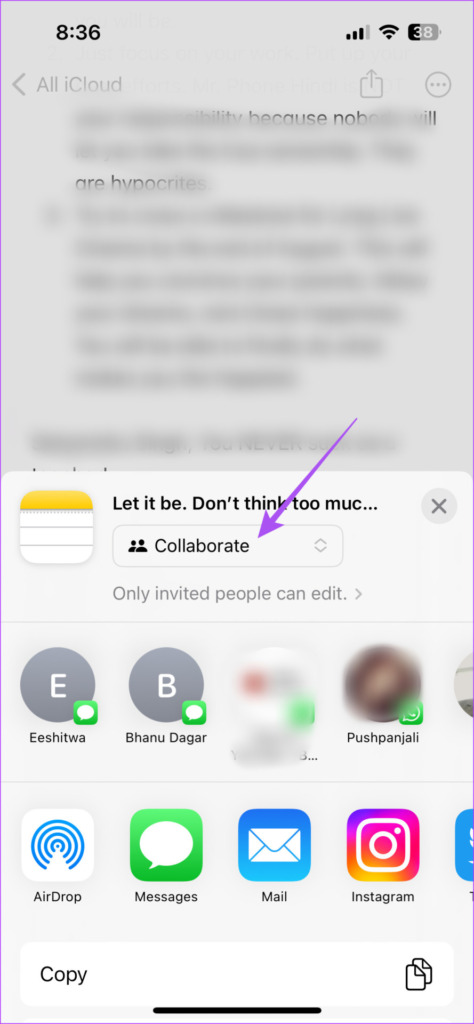
3. Suriin kung Gumagamit ang Iyong Contact ng iCloud
Gaya ng iminungkahi namin sa nakaraang solusyon, dapat mo ring tingnan kung gumagamit ng iCloud account ang iyong contact. Kung hindi, narito kung paano paganahin ang iCloud access para sa Notes app sa iyong iPhone.
Hakbang 1: Buksan ang Settings app sa iyong iPhone.
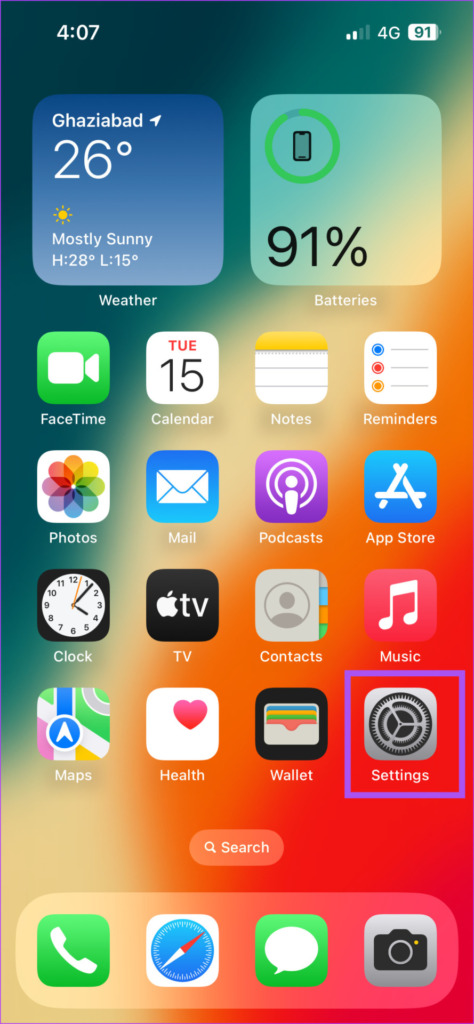
Hakbang 2: I-tap ang pangalan ng profile sa itaas.
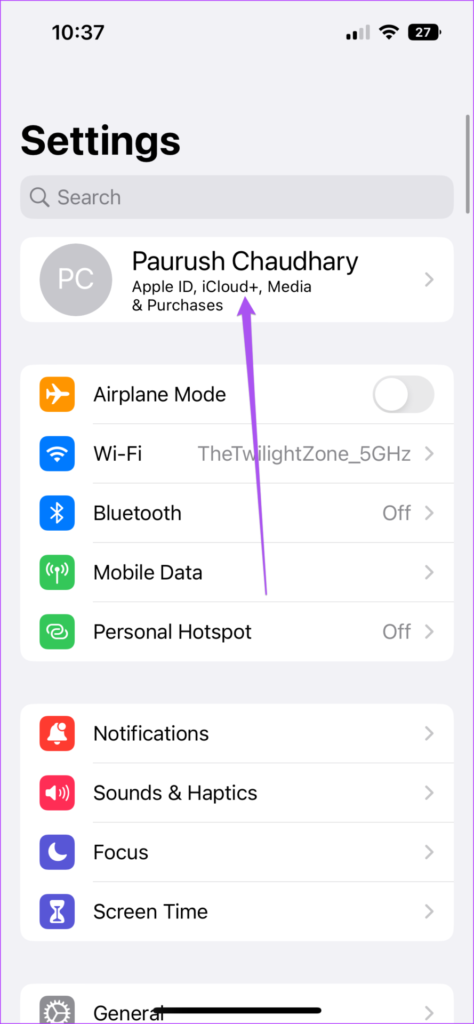
Hakbang 3: Piliin ang iCloud.
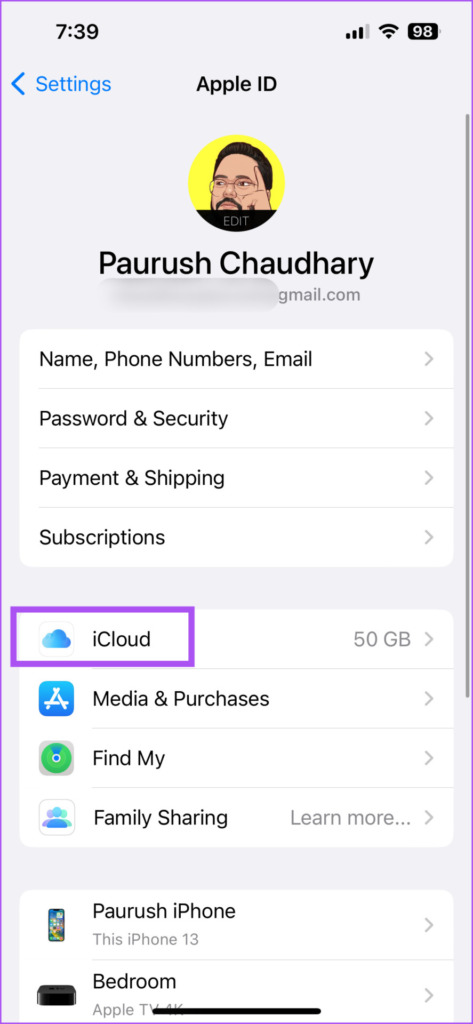
Hakbang 4: I-tap ang Ipakita Lahat.
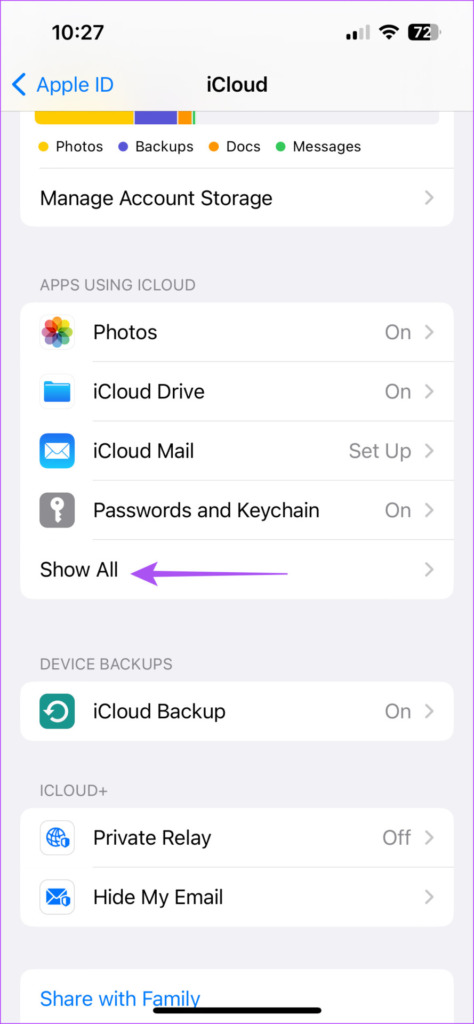
Hakbang 5: I-tap ang Mga Tala.
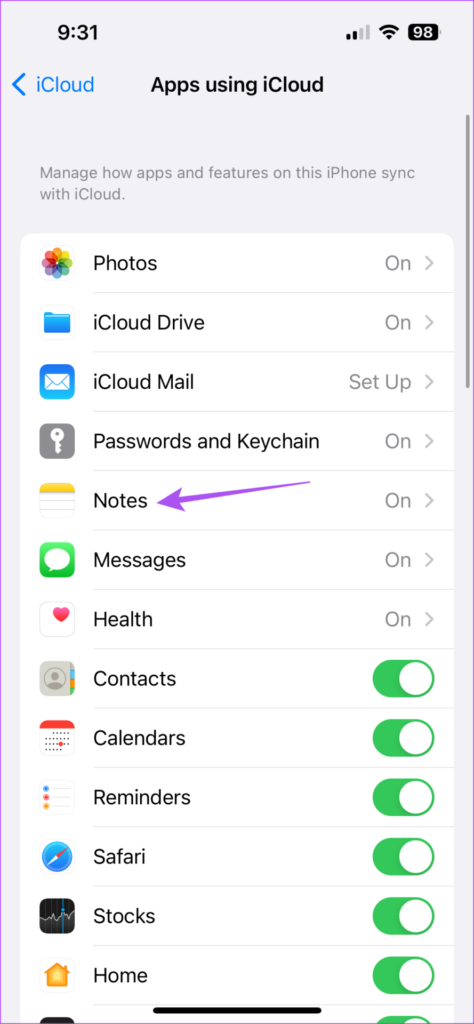
Hakbang 6: I-tap ang toggle sa tabi ng Sync This iPhone.
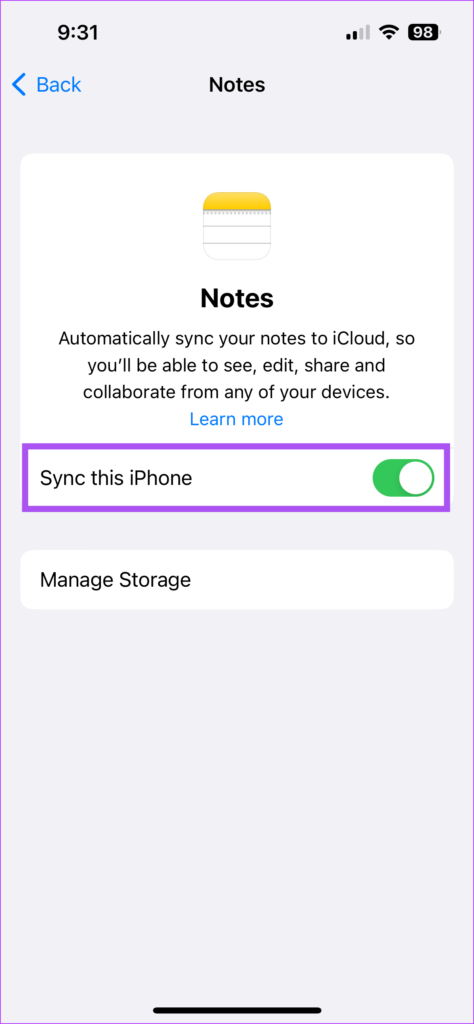
Hakbang 7: Isara ang Mga Setting, buksan ang Mga Tala, at tingnan kung nalutas na ang problema.
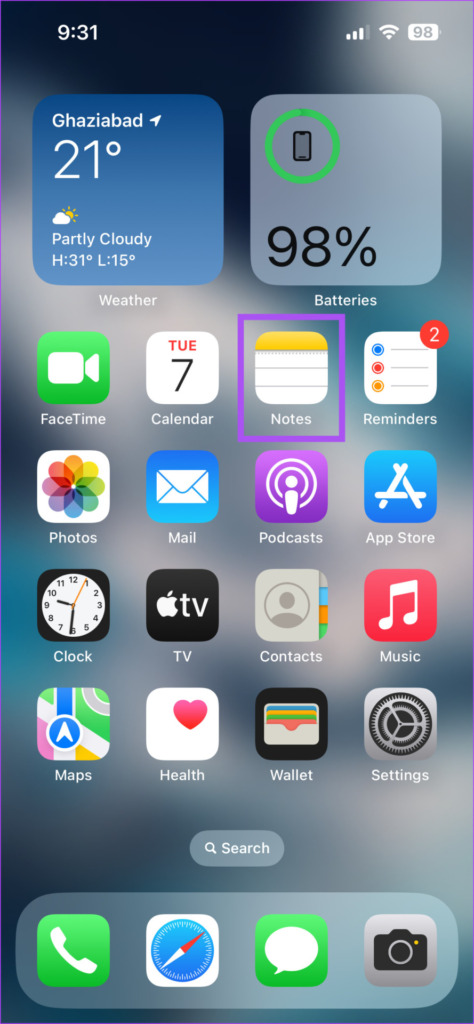
4. Suriin ang iCloud Storage Space
Kung kailangan pa ring ayusin ang feature para sa iyo, inirerekomenda naming suriin ang iyong iCloud storage space. Ipagpalagay na marami kang tala na nakaimbak sa iyong iPhone, kabilang ang mga media file tulad ng mga na-scan na dokumento, larawan, at video. Sa ganoong sitwasyon, kakailanganin mo ng sapat na espasyo sa imbakan sa iyong iCloud account upang i-save ang mga ito at gamitin ang tampok na Mag-collaborate. Naaangkop ito, lalo na kung umaasa ka sa default na 5GB na storage space na ibinigay ng Apple. Narito kung paano tingnan.
Hakbang 1: Buksan ang Settings app sa iyong iPhone.
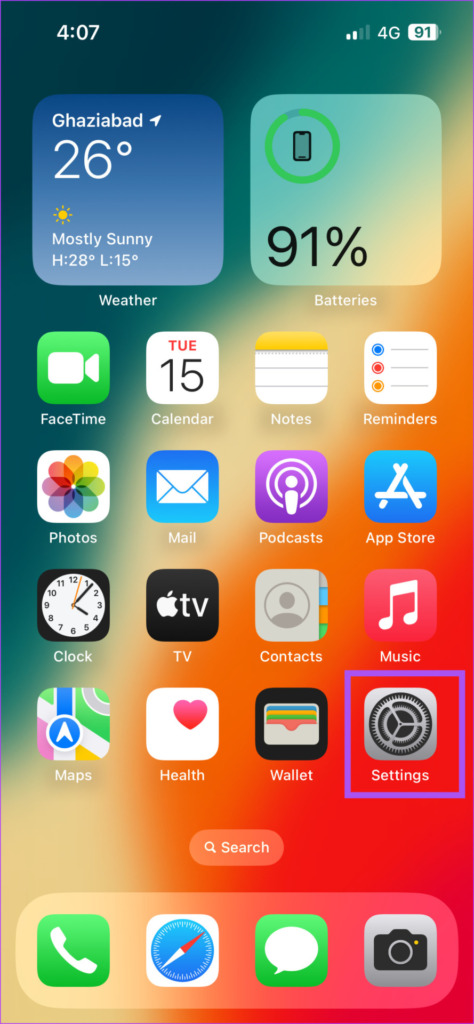
Hakbang 2: I-tap ang pangalan ng iyong profile sa itaas.
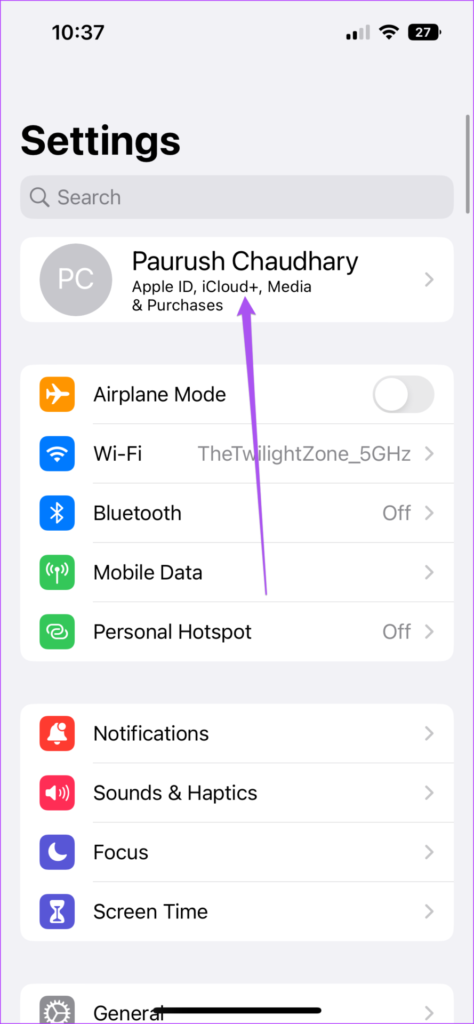
Hakbang 3: I-tap ang iCloud para tingnan ang iyong available na storage.
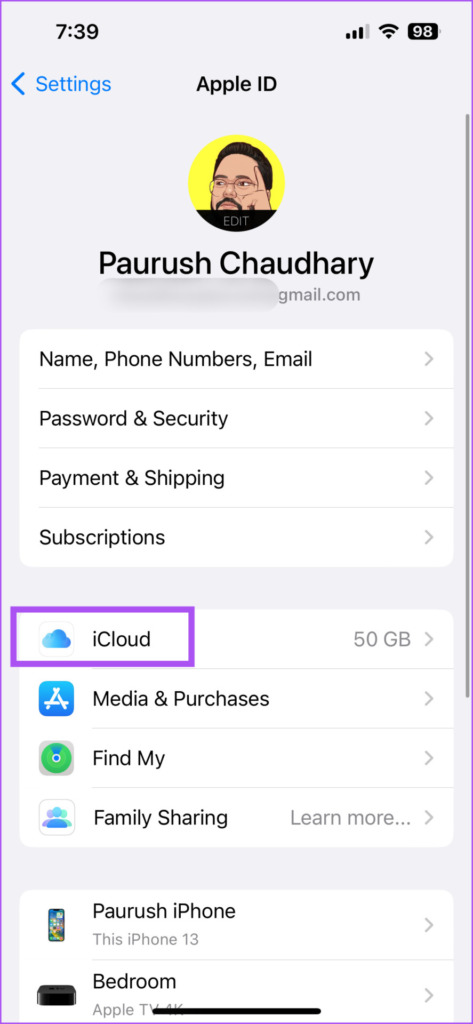
Maaari ka ring sumangguni sa aming post kung paano magbakante ng espasyo sa storage ng iCloud sa iyong iPhone.
5. Suriin kung Naka-lock ang Iyong Tala
Pinapayagan ka ng Notes app na i-lock ang iyong mga tala upang maiwasan ang hindi gustong pag-access. Ngunit maaari ka ring pigilan nito na gamitin ang feature na Mag-collaborate sa iyong iPhone. Kaya kung gumagamit ka ng naka-lock na tala, iminumungkahi naming i-unlock ito sa pamamagitan ng pagsunod sa mga hakbang na ito.
Hakbang 1: Buksan ang Notes app sa iyong iPhone.
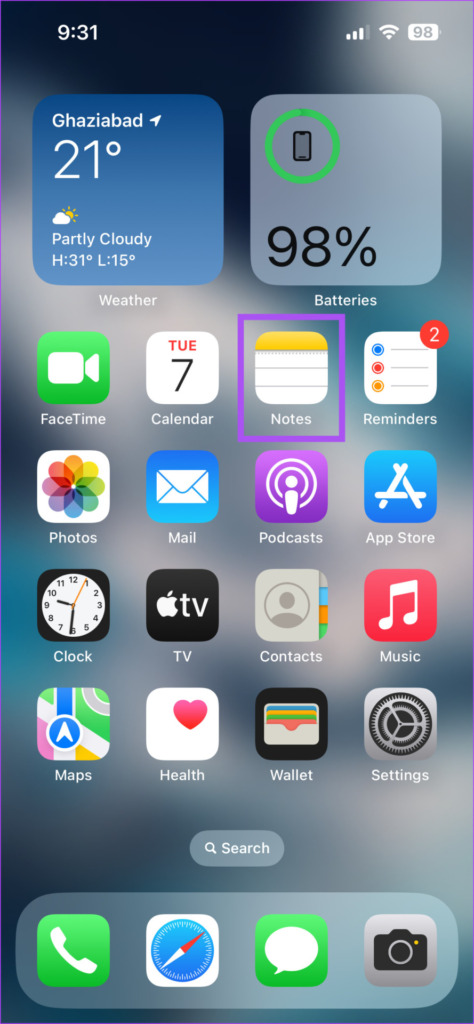
Hakbang 2: Tingnan para sa icon ng Lock sa tabi ng iyong tala.
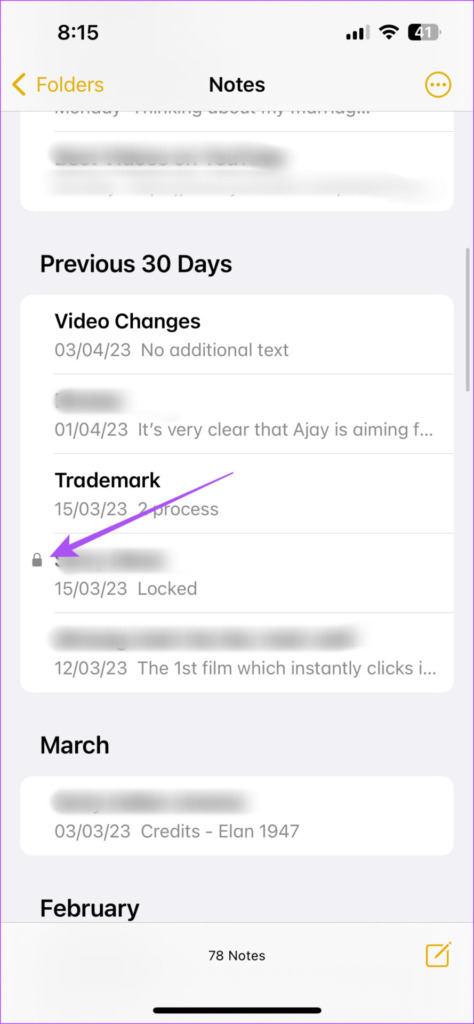
Hakbang 3: Buksan ang iyong tala at i-unlock ito.
Hakbang 4: I-tap ang icon na tatlong pahalang na tuldok sa kanang tuktok sulok.
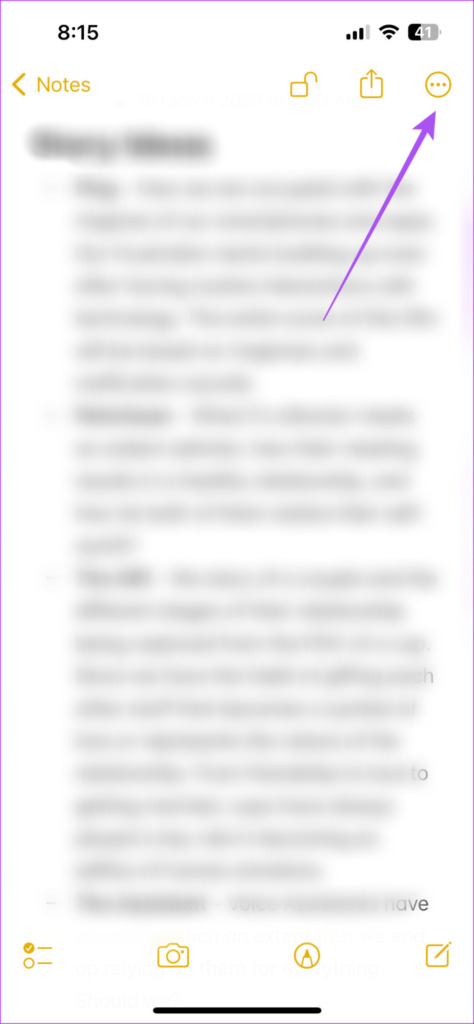
Hakbang 5: I-tap ang Alisin ang Lock sa kanang sulok sa itaas.
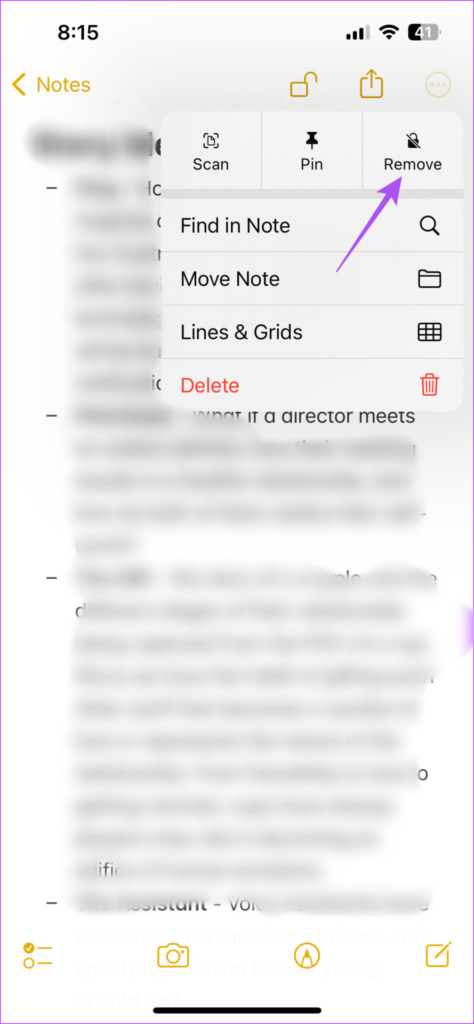
Hakbang 6: Pagkatapos ma-unlock ang tala, i-tap ang icon ng Ibahagi at tingnan kung nalutas na ang problema.
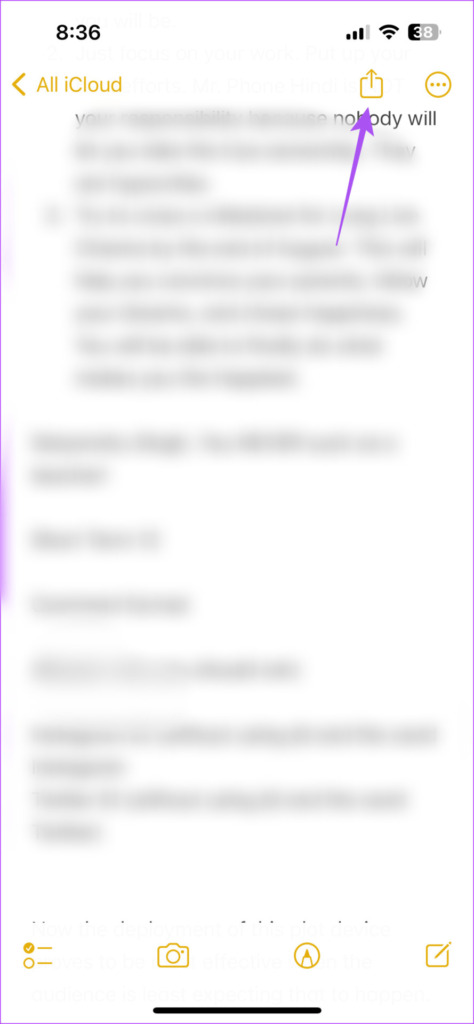
6. I-update ang Notes App
Kung wala sa mga solusyon ang gumagana, iminumungkahi naming i-update ang bersyon ng Notes app sa iyong iPhone sa pamamagitan ng pag-install ng pinakabagong bersyon ng iOS.
Hakbang 1: Buksan ang Settings app sa iyong iPhone.
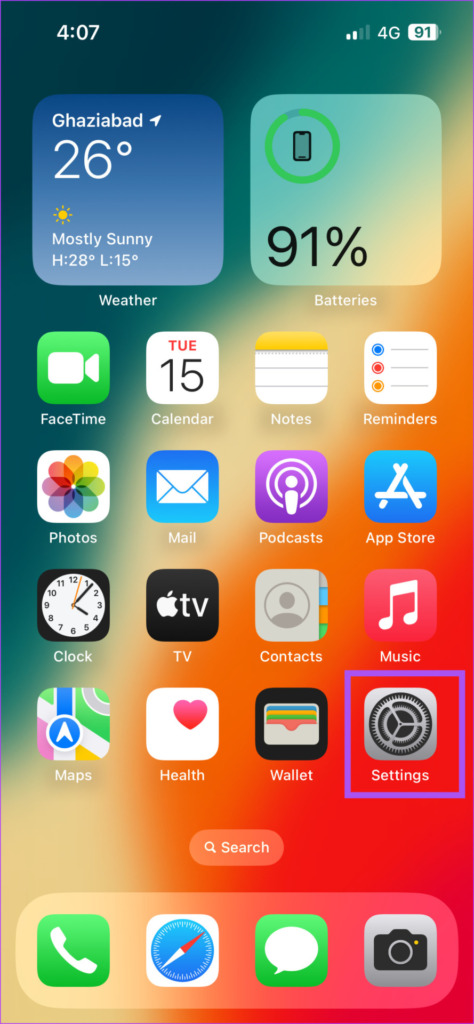
Hakbang 2: I-tap ang General.
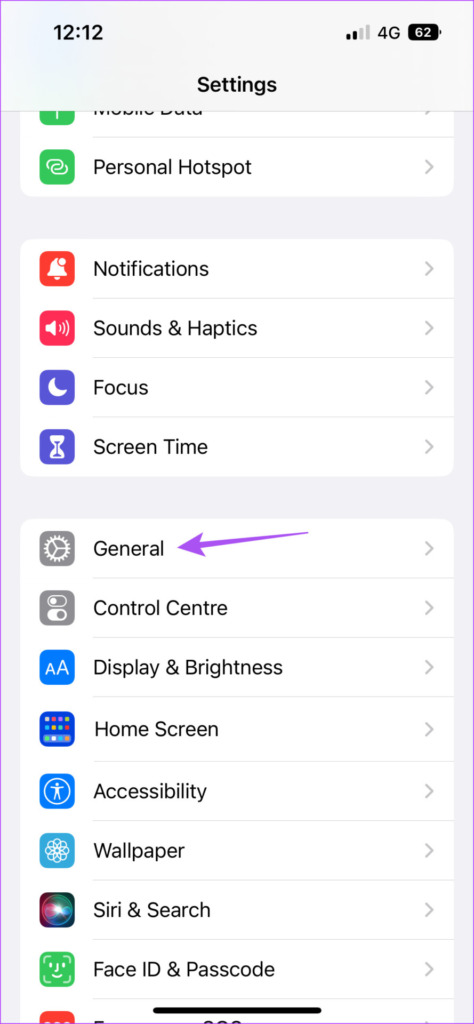
Hakbang 3: I-tap ang Software Update.
Hakbang 4: Kung may available na update, i-download at i-install ito.
Hakbang 5: Pagkatapos nito, buksan ang Notes app upang tingnan kung nalutas na ang problema.
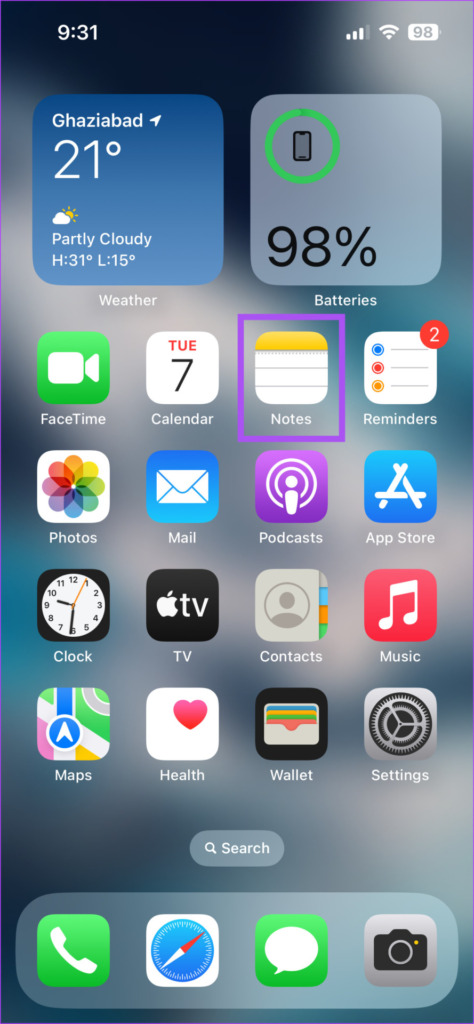
Mag-collaborate Gamit ang Notes App
Dapat gawin ng mga solusyong ito ang tampok na Collaborate available muli sa Notes app sa iyong iPhone. Gayundin, kung marami kang tala na nakaimbak sa iyong iPhone, minsan ay mahirap maghanap at maghanap ng nakaraang tala na inimbak mo sa nakaraan. Ang isang mas mahusay na paraan upang ayusin ang iyong mga tala ay sa pamamagitan ng paggawa ng Mga Smart Folder sa Notes app. Maaari mong basahin ang aming post para malaman kung paano gumawa ng mga Smart Folder sa Notes app sa iyong iPhone.